Разрешение в google chrome. Хром разрешение
Как включить расширения, установленные не из Chrome Web Store?
Напомним, что по новым правилам расширения можно будет устанавливать только из Chrome Web Store. А те, что были установлены извне, будут автоматически отключены как "подозрительные". Вступает в полную силу это в мае, а на данный момент ощутить нововведение могут пользователи бета-версии. Но, кажется, мы можем подсказать вам несколько способов обхода этой несправедливости...
Рассмотрим в качестве примера расширение от SaveFrom.net, которое на данный момент можно установить только с их сайта, т.к. из интернет-магазина Chrome его удалили в рамках контртеррористической антипиратской зачистки. Устанавливается это расширение простым перетаскиванием CRX-файла на страницу chrome:extensions. Но при перезапуске браузера оно отключается, галочка включения становится неактивной, а пользователь радостно изучает сообщение, которое мы привели выше.
Казалось бы, в этой ситуации можно взять себя в руки, осознать всю греховность бесплатной загрузки видео и уйти покупать фильмы, но тут появился один очень хороший читатель ХРОМ.РФ, который сообщил нам о первом способе включения заблокированных расширений. Поехали...
Первый способ
1. Открываем Пуск и находим через поиск встроенную утилиту regedit.exe, которая позволяет редактировать реестр.
2. Запускаем ее и переходим в дереве папок по следующему адресу:
Для 64-битной Windows 7 это HKEY_LOCAL_MACHINE \ SOFTWARE \ Wow6432Node \ Google \ Update \ ClientState \ {8A69D345-D564-463C-AFF1-A69D9E530F96}.
Для 32-битной версии, скорее всего, адрес такой же, но без папки Wow6432Node.
Важно: редактировать нужно только по указанному нами адресу. Указанный ниже параметр есть также в ветке {4D...}, но если исправить его там, то браузер просто обновится до Dev версии. Расширения работать станут, но не все из вас захотят использовать тестовые версии браузера Google Chrome.
3. В указанной папке вы можете увидеть параметр ap, который нам и поможет.
Значения "-multi-chrome" или "1.1-beta-multi-chrome" соответствуют стабильной или бета-версии соответственно. Напомним, что блокировку сторонних расширений разработчики включают только для этих каналов, а Dev или Canary это не затронет. А это значит, что нам нужно притвориться, например, dev-версией.
4. Дважды кликаем по ap и в окошке редактирования вводим новое значение: "2.0-dev-multi-chrome" (без кавычек). Жмем ОК, закрываем утилиту.
5. Перезапускаем браузер. И любуемся тем, что галочка включения теперь активна.
Кстати, на странице "О браузере" теперь у вас будет фигурировать dev-метка. Но обновления при этом должны будут приходить по прежнему каналу, т.е. это просто маскировка под Dev, а не полноценное переключение.
6. Помним! Что после каждого обновления браузера процедуру эту, возможно, придется повторить!
Само собой, никто не гарантирует, что этот способ будет работать в будущем, также никто не может обещать, что параметры не будут меняться. В любом случае, оставляйте свои отзывы, чтобы другие пользователи могли оценить эту инструкцию.
UPD. Кажется, разработчики постарались и сломали уже этот способ. Многие пользователи пишут, что после исправлений в указанной ветке реестра dev-метка не появляется и расширения не включаются. Это очень печально, поэтому мы расписали альтернативные варианты решения проблемы.
Второй способ
Расширения и приложения, установленные не из Chrome Web Store, а через CRX-файл теперь блокируются. Но для разработчиков по-прежнему сохранили возможность устанавливать расширения из папки, и они продолжают прекрасно работать. Поэтому рассмотрим такой вариант.
У вас может возникнуть одна из двух ситуаций:
- Вы нашли CRX-файл и хотите установить расширение из него.
- У вас уже было установлено расширение, но его вдруг заблокировали, и вы хотите его включить вновь.
Вариант с CRX-файлом
CRX-файл представляет из себя самый обычный архив. Поэтому его можно и нужно распаковать. Использовать для этого рекомендуем архиватор 7-zip, но может подойти и любой другой.
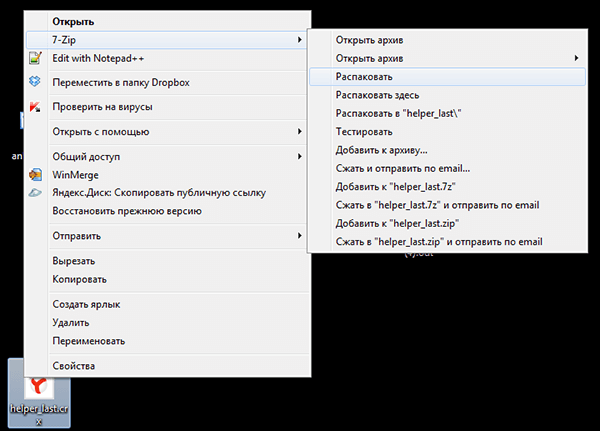
В итоге у вас должна получиться папка, внутри которой лежат файлы расширения, среди которых есть, например, manifest.json.
Теперь запускаем Хром и переходим в раздел расширений (chrome:extensions, или Меню - Инструменты - Расширения). Ставим галочку "Режим разработчика" в самом верху. Появилась кнопка "Загрузить распакованное расширение". Вот через эту кнопку и нужно установить папку с расширением. В результате оно установится и будет прекрасно работать.
Вариант с уже установленным расширением
Этот вариант особенно понравится тем пользователям Chrome, у которых было отключено и заблокировано расширение антивируса Касперского. По сути это значит, что расширение уже находится у вас на компьютере и его надо просто найти и установить руками в режиме разработчика.
Как его найти? Опять же идем в раздел с расширениями (chrome:extensions, или Меню - Инструменты - Расширения), где не забываем включить галочку "Режим разработчика". Находим там наше заблокированное расширение. И видим, что у него есть такой параметр, как ID.
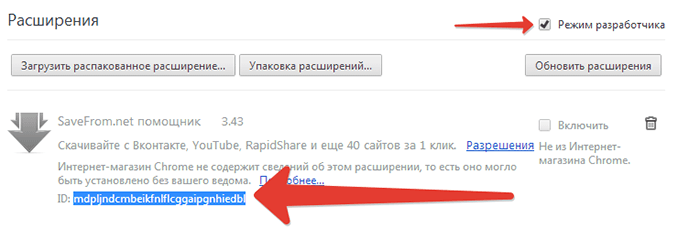
Копируем этот ID. Открываем Компьютер в проводнике Windows (Пуск - Компьютер). Вставляем в поисковое поле скопированный ID и ищем. В результате вы должны найти папку с таким же именем.

Кликаем по этой папке и внутри нее видим, скорее всего, еще одну папку с именем в виде номера версии. Именно эта внутренняя папка и нужна нам (ведь внутри нее есть manifest.json?). Копируем ее в укромный уголок, откуда вы ее случайно не удалите. А теперь устанавливаем ее через режим разработчика на chrome:extensions так, как мы это описали это в предыдущем варианте.
Единственный недостаток этого способа в том, что теперь после каждого перезапуска браузера, Хром будет предлагать вам отключить это расширение. К счастью, вы имеете возможность отказаться от этого щедрого предложения.
Третий способ
Если у вас не получилось притвориться dev-версией по первому способу, и вы не хотите устанавливать расширения через режим разработчика по второму способу, то есть третий. Этот способ подойдет тем, кто не боится тестовых версий браузера Chrome. Думаю, вы уже угадали, о чем тут пойдет речь...
Если нельзя притвориться, то можно просто перейти на использование браузерных сборок Dev или Canary, где сторонние расширения пока еще не отключаются. Найти и скачать их можно на нашей единой странице загрузок всех версий Google Chrome.
Четвертый способ
Отличный кейс придумали создатели расширения SaveFrome.net. Они предлагаю устанавливать в Google Chrome расширения из Opera Addons: my-chrome.ru/2016/03/savefromnet.
Подошел ли вам какой-то из способов? Какой вы предпочли? Расскажите нам в комментариях.
today 16.03.2014
my-chrome.ru
Разрешение в google chrome

МОЙ ЛИЧНЫЙ ТОП расширений для Chrome. Mail.ru Checker: https://goo.gl/rE3YHl Google Mail Checker: https://goo.gl/VMY9ii Яндекс почта: ...

https://goo.gl/2NszzK - расширение для Кэшбэка - экономия на покупках Без этих 5 расширений ваш браузер Google Chrome можно...

Пожалуйста поддержите наш канал по ссылке: https://qiwi.me/otomosem Секретные настройки браузера Chrome для Android в этом...

Если у вам увеличился интерфейс в Chrome, уменьшилось разрешение экран и клавиша Ctrl не помогает - это видео...

В этом видео Я расскажу Вам о том как установить VPN в браузер Google Chrome! Если видео было полезно - Ставь лайк...

Многие спрашивали, какие у меня установлены расширения в моём браузере и зачем они мне нужны в таком количе...

Полезная информация о том, как увеличить масштаб страницы в популярных браузерах. Поможет для чтения мелко...

В этом видео я расскажу вам о том как бесплатно отключить(убрать) рекламу в интернете в браузере Google Chrome.

Как создать расширение для браузера Google Chrome. Понадобятся базовые знания HTML и Javascript. Описание разработки...
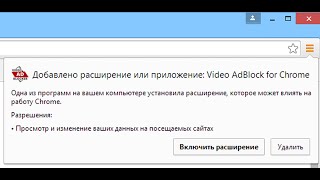
Добавлено расширение или приложение Video AdBlock for Chrome Одна из программ на вашем компьютере установила расшире...

Подписывайтесь на второй мой канал - https://www.youtube.com/channel/UCnA4NRLXg-UsHBM_lPEI21g Отключаем плагины через диспетчер зада...

Сейчас я покажу про браузер google chrome и его настройку и ускорение работы с ним. Я пользуюсь ePN кэшбэком на...

Показана настройка браузера Google Chrome гугл хром, выбор и установка темы, показаны полезные приложения расшир...


Набор удобных расширений для браузера чтобы смотреть ютьюб с комфортом. Ссылки на расширения chrome 1.Ratings...

Как настроить браузер google chrome для удобной работы в интернете? читать тут: http://go-profit.com/?p=2646 ...

Google Chrome долгое время был моим главным браузером. Он был, пожалуй, первым, в котором не было ничего лишнего...

Как обойти блокировку Вконтакте, Одноклассники, Яндекс, mail.ru для Google Chrome. *** Установите это расширение в...

Всем привет в этом уроке я вам расскажу и покажу что делать если в браузере Google Chrome не устанавливаются расши...

Как изменить масштаб в браузере гугл хром?
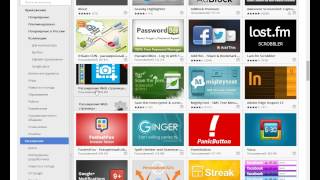

Самые полезные расширения браузера для Steam. Желаю приятного просмотра, ставь лайк. Делись с друзьями, путь...

Чтобы в Google Chrome увеличить-уменьшить масштаб страницы нужно: 1. Откройте «Главное меню»; 2. Выберите в пункте...

Простое Решение Сложных Ошибок на oshibka-reshenie.ru.
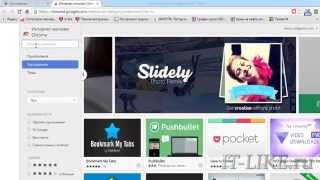
Как в два клика менять свой IP адрес в браузере Google Chrome с помощью расширения ZenMate Security & Privacy VPN http://it-like.ru/kak-smenit-...

ИНТЕРНЕТ МАГАЗИН ХРОМ - https://chrome.google.com/webstore/category/apps?hl=ru ✓ЛУЧШИЕ ИНСТРУМЕНТЫ ДЛЯ ДОМА И ДАЧИ ...

Скачать Photoshop CS6 на русском языке бесплатно http://disk-space.ru/download/e608546e96/Adobe.Photoshop.CS6.13.0.1.1.Extended.2015.
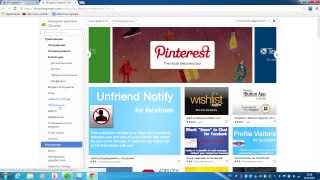
Заходим в Интернет-магазин Chrome очень много всего полезного и интересного. Это как Google play только для браузер...

В последних версиях Google Chrome разработчики решили отказаться от Adobe Flash Player в пользу HTML5. Вызвано это тем, что...

Настройка и оптимизация Windows 10 по методу Евгения Попова - https://p.cscore.ru/c/99347 В данном видео я покажу вам как...

Последний flash player - как настроить плагин, видео здесь https://goo.gl/qX6Yq7 Что делать, если в браузере Google Chrome переста...

Расширение называется tampermonkey Давняя тема,но тем кому надо смотрим) 1. Подпишись: https://www.youtube.com/channel/UC-IzAvChhsj4...

http://www.idhelp.ru/index.php/video/chrome/extension Как удалить расширение браузера / How to remove extension. Рассмотрим эти возможности...

Удаление разрешения "маторезка" Google Chrome 1 заходим в путь C:\Users\Мася\AppData\Local\Google\Chrome\User Data\Profile 1\Extensions заместо.

Что делать если не работает unity web player. Что делать не запускаются игры в контакте.контрол+ф.как поиск по англи...

Смотрите что делать если браузер не открывает страницы веб-сайтов, при этом скайп, облачные сервисы и...
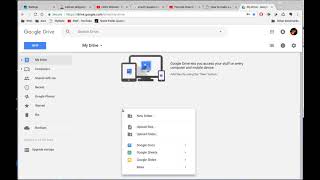
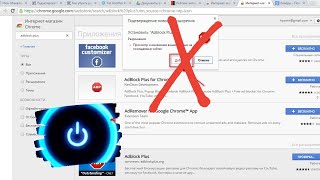
C:\Users\ИМЯ ПОЛЬЗЫВАТЕЛЯ\AppData\Local\Google\Chrome\User Data\Default\Extensions ОСТОРОЖНО СЛЕТАЮТ ВСЕ РАСШИРЕНИЯ В БРАУЗЕРЕ ...

Для данного способа нужен браузер Google Chrome. Не самый легкий ,но один из самых надежных способов по закачки...

https://chrome.google.com/webstore/category/extensions?hl=ru.
jogos para my boy clash of clans infinito 2016 caixa amplificadora mondial mc0-02 mult conect power bivolt 40w pagando calcinha perdendo a nocao lg e455f brickado serial windows 10240 regedit combat arms camera frontal moto g2 sumiu como desbloquear corel x7 hack naruto online 2016
debojj.net
20 полезных расширений браузера Chrome для веб-разработчиков | DesigNonstop
20 полезных расширений браузера Chrome для веб-разработчиков
4
 Сегодняшние полезные расширения для веб-разработчиков для браузера Хром представлены парочкой анализаторов скорости загрузки страницы с рекомендациями по повышению эффективности. Есть несколько расширений для работы с кодами CSS. Достаточно много традиционных расширений с SEO инструментами и индикаторами. Также есть плагины для измерения элементов на веб-странице, для тестирования страниц на разных разрешениях экрана, а также в разных версиях IE, плагин для копирования ссылок с кириллицей, бесплатная проверка ссылок антивирусом, определение IP адреса для ноутбуков, проверка jQuery селекторов и многое другое.
Сегодняшние полезные расширения для веб-разработчиков для браузера Хром представлены парочкой анализаторов скорости загрузки страницы с рекомендациями по повышению эффективности. Есть несколько расширений для работы с кодами CSS. Достаточно много традиционных расширений с SEO инструментами и индикаторами. Также есть плагины для измерения элементов на веб-странице, для тестирования страниц на разных разрешениях экрана, а также в разных версиях IE, плагин для копирования ссылок с кириллицей, бесплатная проверка ссылок антивирусом, определение IP адреса для ноутбуков, проверка jQuery селекторов и многое другое.
1. YSlowАнализирует веб-страницу и предлагает способы повышения ее эффективности.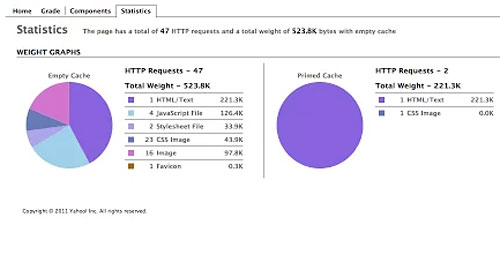
2. DevTools AutosaveСохраняет изменения в CSS и JS.
3. SEOquakeОтображает Google PageRank, Alexa Rank и другие SEO параметры любой веб-страницы, подчеркивает nofollow ссылки.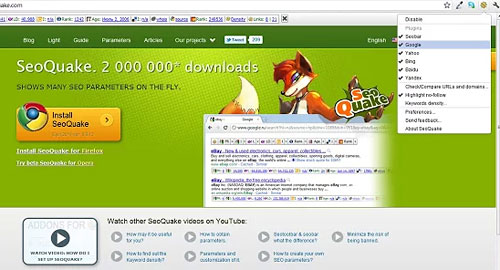
4. SEO for ChromeОтображает статистику веб-страницы и основные SEO инструменты.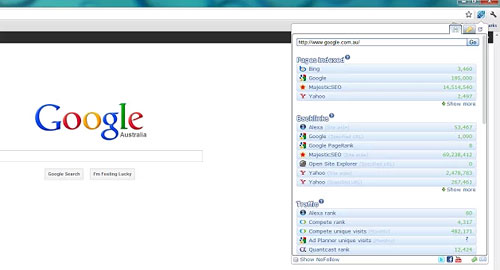
5. MeasureItПозволяет измерить в пикселях любой элемент на веб-странице.
6. Web DeveloperДобавляет в тулбар кнопку с различными инструментами веб-разработчика.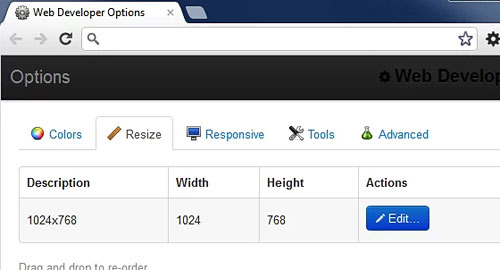
7. Resolution TestРасширение для тестирования веб-страниц при различных разрешениях экрана, с возможностью устанавливать собственные разрешения.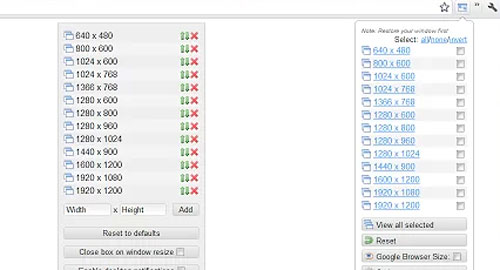
8. Script InjectorВводит код JavaScript или CSS при загрузке веб-страниц.
9. jQuery DebuggerПроверяет jQuery селекторы и следит за правильностью их отображения.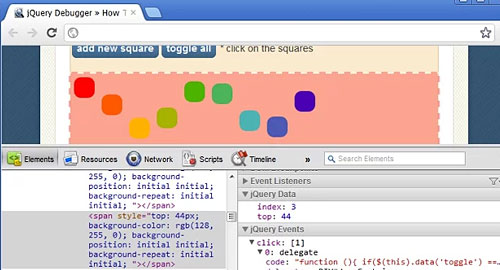
10. Test IEТестирует сайты во всех версиях IE (IE6, IE7, IE8, IE9 и IE10) прямо из браузера.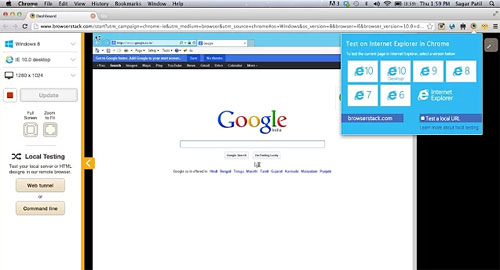
11. IP ноутбуковНаходит свой IP адрес и сохраняет его для дальнейшего использования.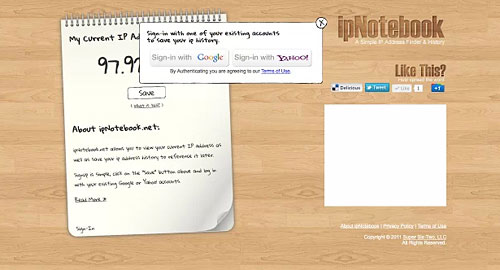
12. StylishНастраивает стили веб-сайтов с помощью менеджера стилей 
13. Проверка ссылокСканирование ссылок бесплатным онлайновым антивирусом Доктор Веб. 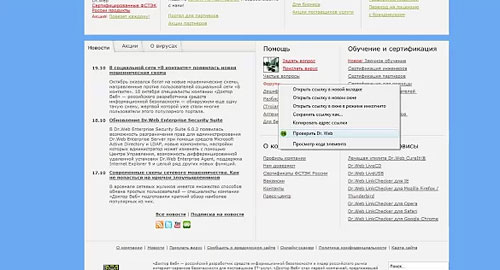
14. CSSViewerПростое расширение для просмотра CSS.
15. Кнопка менюНастраиваемое меню позволяет пользователю самостоятельно создать меню доступа к различным ресурсам сети.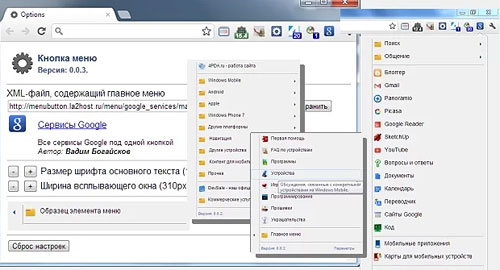
16. Cлужебные страницы Google ChromeВ этом расширении под одной кнопкой собраны все известные мне сервисные страницы Chrome.
17. PageSpeed InsightsАнализирует скорость загрузки веб-страницы и выдает рекомендации по увеличению эффективности.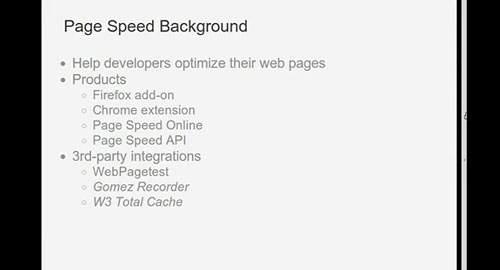
18. COPY URLПлагин для копирования ссылок с кириллицей.
19. Stats Checker for Google AnalyticsПоказывает количество посещений вашего сайта за сегодня.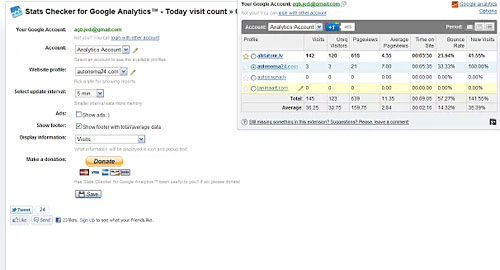
20. Code ColaРасширение для визуального редактирования CSS стилей.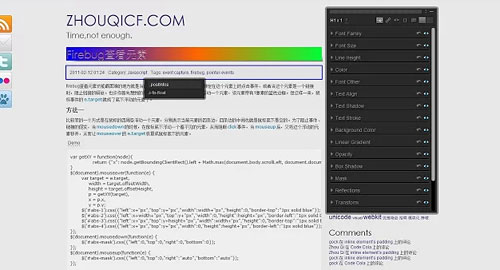
- 5
- 4
- 3
- 2
- 1
www.designonstop.com








